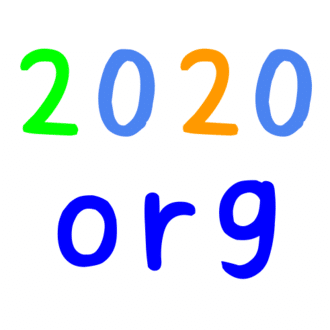Last PassからBitwardenに移行する方法を紹介します。
こんにちは。
2020orgです。
今日は、Last Pass を Bitwarden に移行する方法を書いていこうと思っています。
この間の仕様の変更で、スマホとデスクトップが、同時に使用できなくなるようになりました。
参考までに☟
なので、この機会にパスワード保存の方法を変える人もいると思います。
ということで、今日は移行の話をします。
~~~余談~~~
noteを連続投稿するのをやめてからは、記事を書こうと思って書きかけては、時間がたっているので、更新が遅くなってますね💦
あと、PVも、少なくなってきています。
是非、他の記事も見て行ってください!待ってまーす!
Twitterのリンク張っておきます。是非、フォローよろしくお願いいたします。
@2020org_org
@2020org_org_2
@2020org_org_PR
LastPassのデータをエクスポートします
LastPass のホーム画面を開きます。
そして、左下のAdvanced Optionsをクリックし、Exportをクリックします。
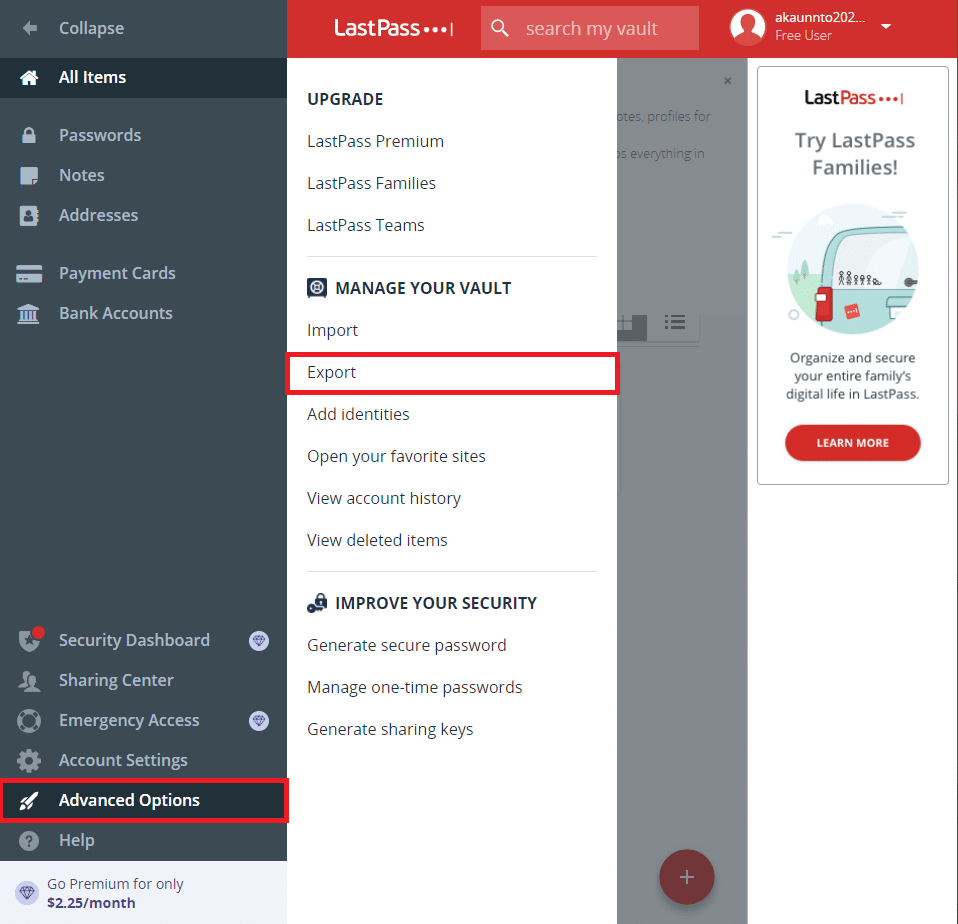
すると、こんなメッセージが設定しているメールアドレスにこんなメッセージが来ます!

この中の、Continue exportをおすと、別タブでページが開きます。
そのページは閉じて、もう一度、Advanced Optionsを押しExportを押します。

すると、このようなページが出てきます。

メアドは表示されていたので、パスワードを入力していきます。
そして、submitをクリックすると、こんな感じで、パスワードの一覧がでてきて、エクスポートされたファイルがダウンロードされます。

エクスポートされたファイルはこんな感じです!

これで、Lastpassのエクスポート作業が完了しました。
bitwardenのアカウント登録
Bitwardenへアクセスします。
アクセスすると、英語で表示されますが、ログイン画面からは、日本語でひょうじされるので英語がわからない方も安心してください!
右上のGet Startedをクリックします。
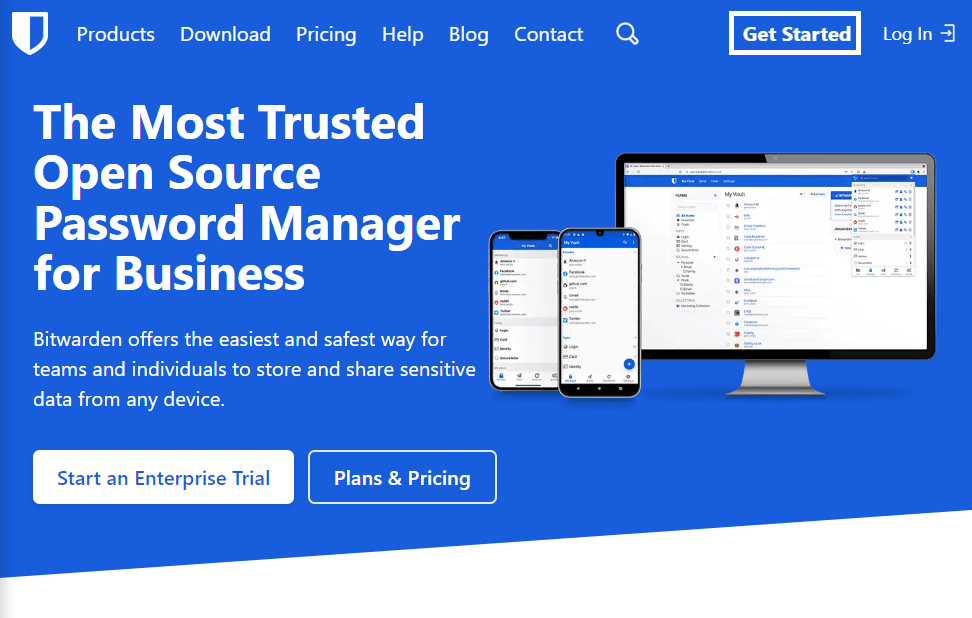
そして、必要事項を記入すると、ログイン画面が出てくるので、ログインしていきます。その際に、メールアドレスは入力してくれているので、先ほど設定したパスワードを入力します。
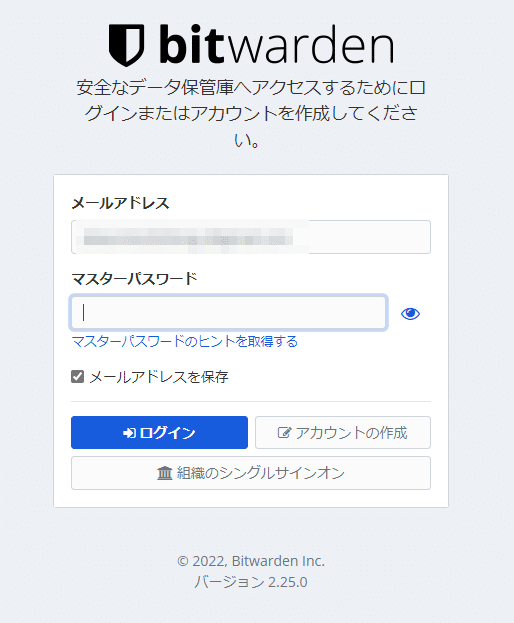
ちなみに、設定画面で、マスターパスワードのひんとを設定しておくと、マスターパスワードのヒントを取得するのところから、見ることができます。
その代わりにパスワードを再設定ができないような気がします。
話をもどして、ログインするとホーム画面が出てきます。
そして、右のほうにあるメールアドレスを確認のところのメールを送信をクリックします
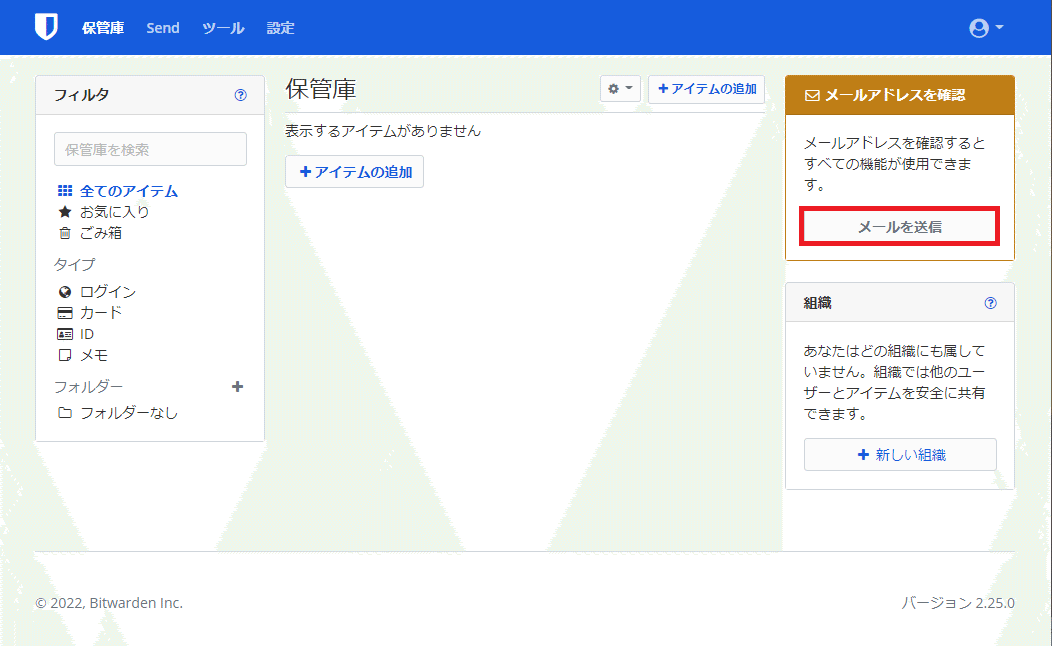
すると、メールがくるので、Verify Email Address Nowをクリックするとメールアドレスが確認されます。

ログイン画面が出てきますのでパスワードを入力します。
これで、アカウントの作成は、終了です。
インポートの仕方
上のツールをクリックし、データをインポートをクリックします。
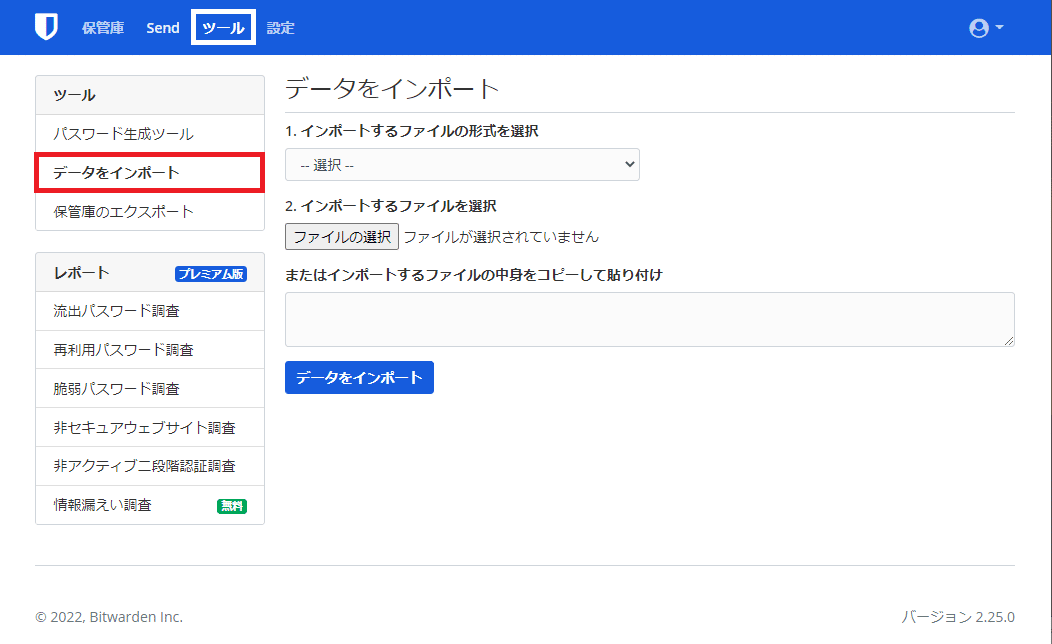
インポートするファイルの形式をLastpassにします。
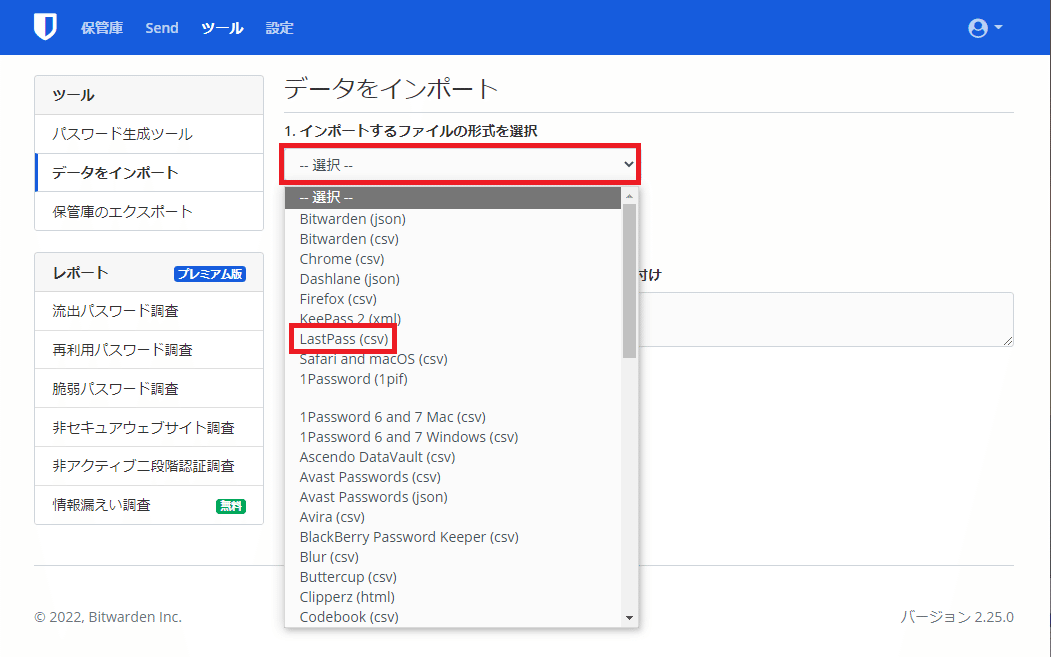
ファイルの選択をクリックすると、ファイルを開くという画面が出てきますので、Lastpassで書き出したファイルをクリックして、開くを押します。
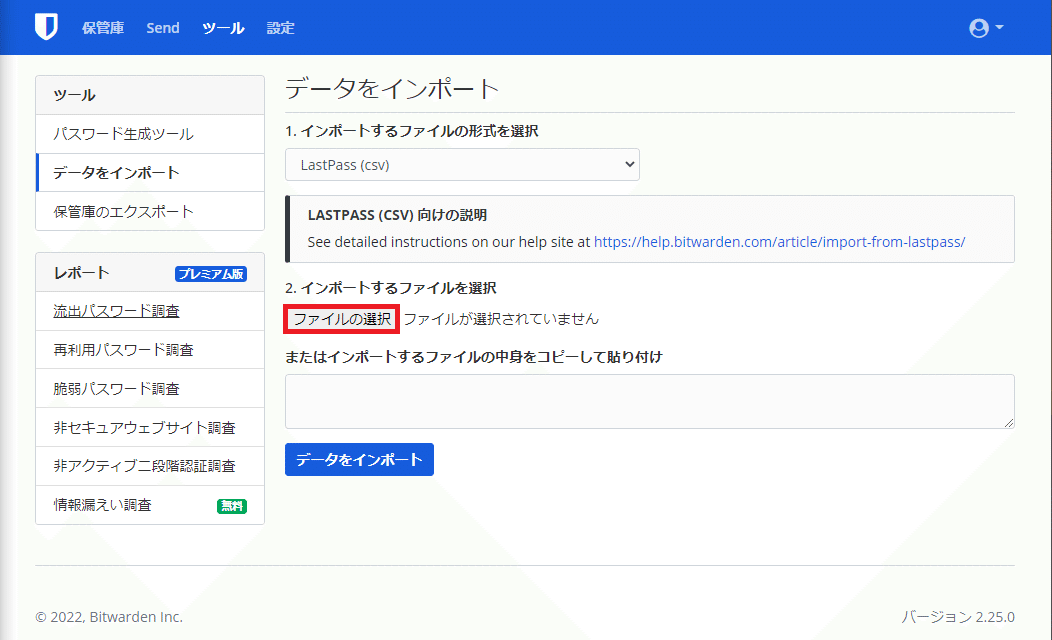
そして、データをインポートをクリックします。
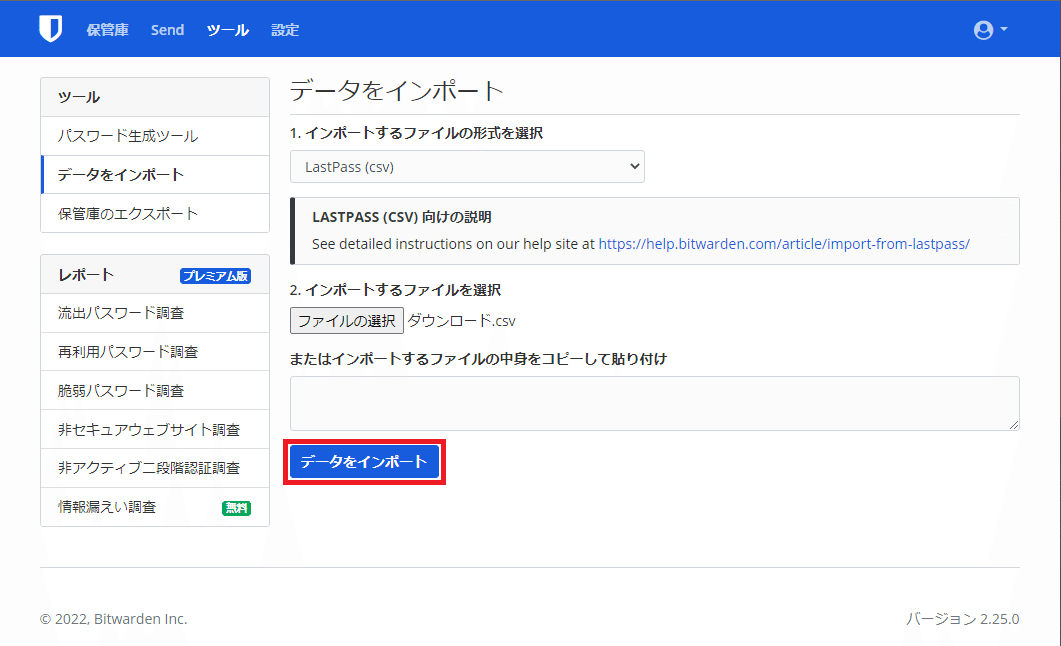
すると、ホーム画面が出てきます。これで、インポートができました。
最後に、Lastpassの退会をしておきましょう
※必ず、LastpassからBitwardenにパスワードが移行されていることを確認してから、この手順を進めてください
以下のページを開きます。
Delete Your AccountのところのDeleteをクリックします。
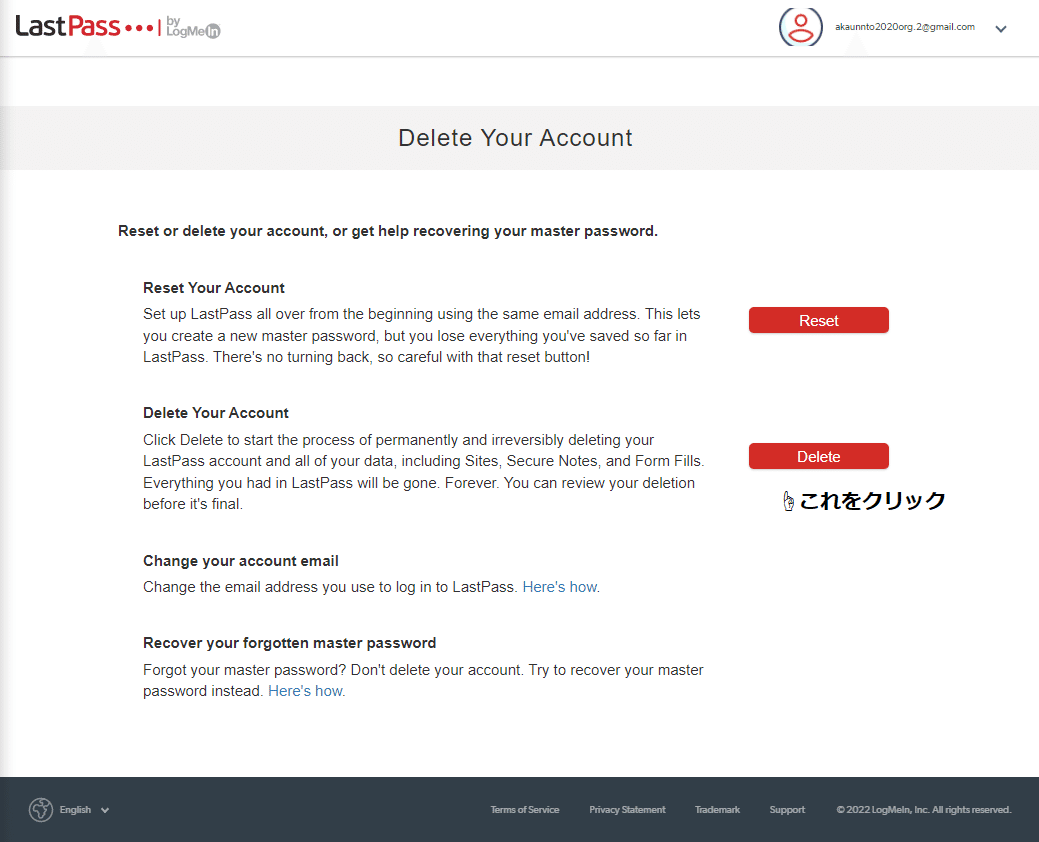
するとこのような画面が出てきますのでYesをクリックしてください!
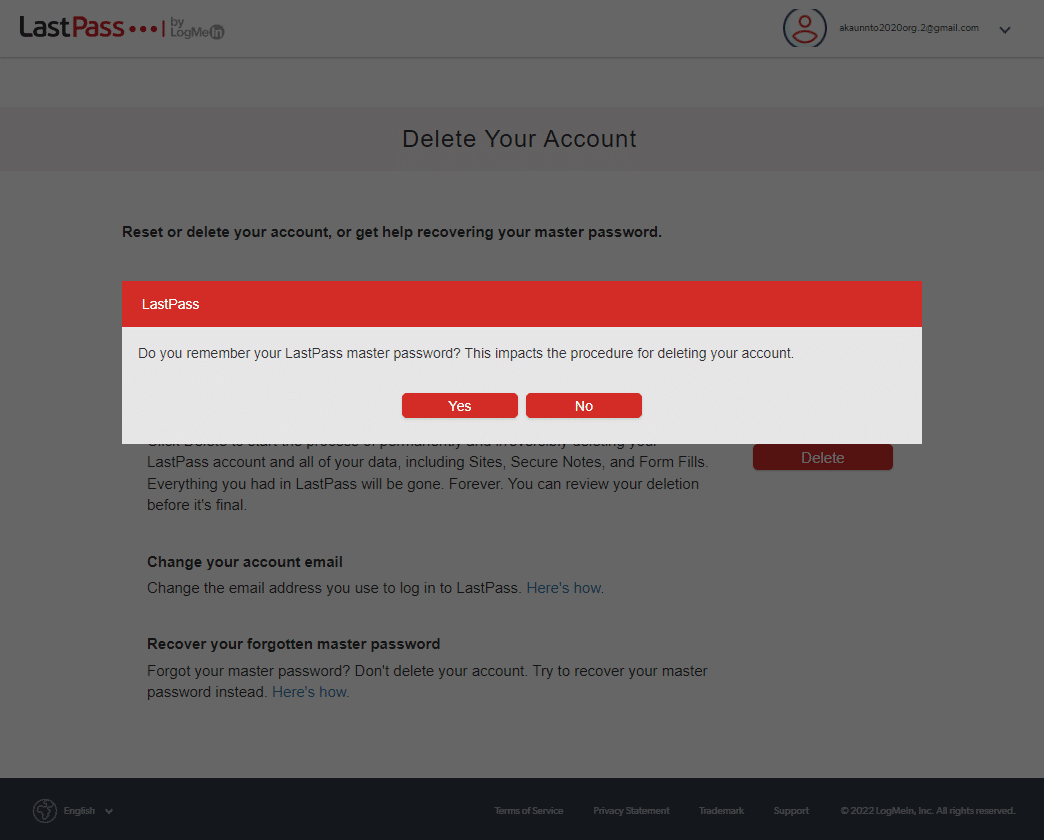
すると、パスワードの確認と、アカウントの削除理由という画面が出てきますので、該当する項目を選びます。
もし、英語がわからない。という場合は、ブラウザの翻訳機能を使ってみてください。
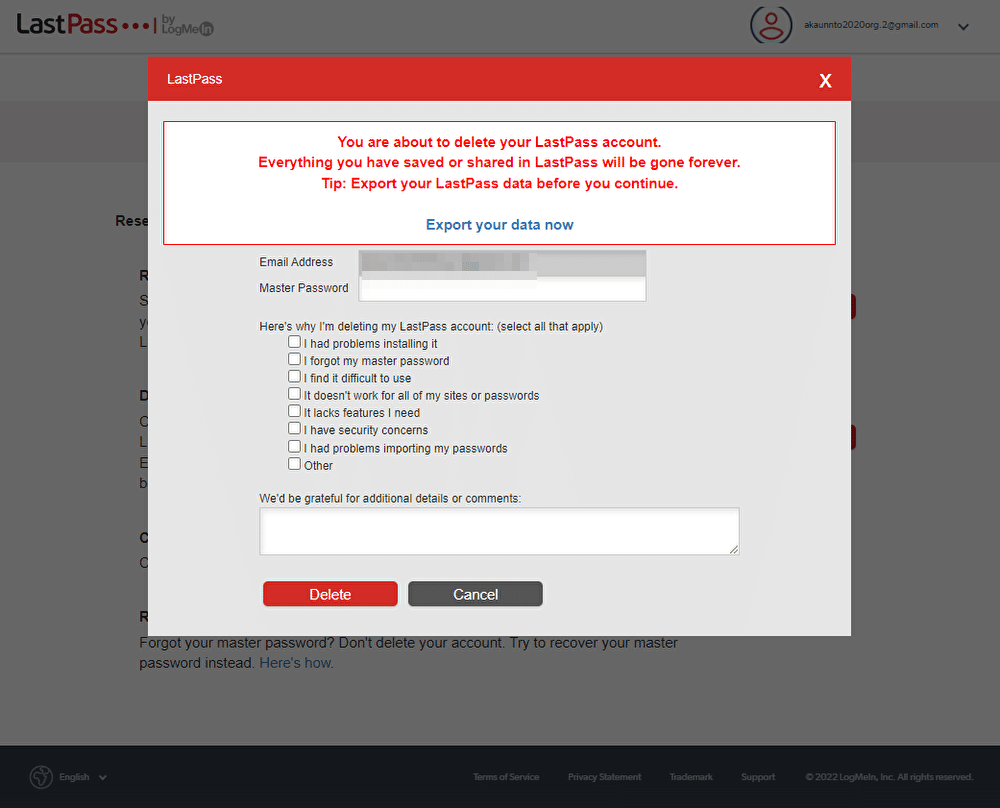
そして、Deleteをクリックすると、アカウントの削除の確認がされます。これも、Yesをクリックしてください。
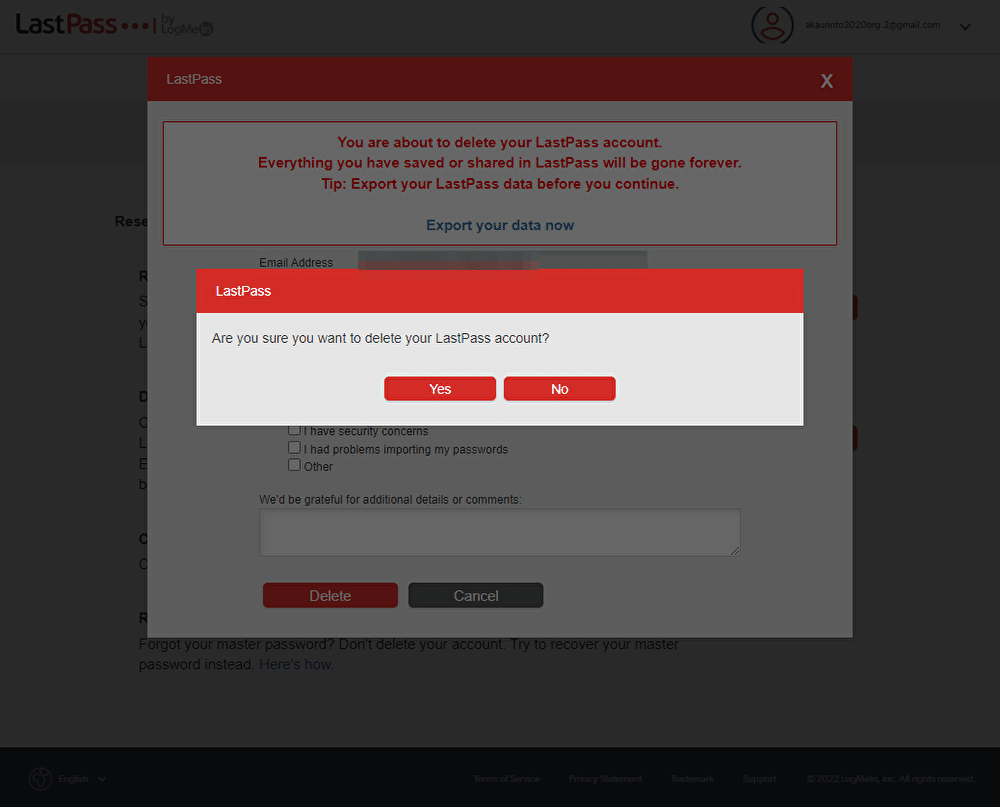
そして、Yesをクリックすると、再度アカウントの削除の確認がされます。これは、Yesをクリックしてください。このYesをクリックすると、アカウントが削除されます。

これで、アカウントを削除できました。
まとめ
ここまで、LastpassからBitwardenに移行する方法を紹介してきましたが、パスワードは、いまやとても必要なものとなっています。
パスワード管理アプリは、必須です!
あと、2段階認証をしておくことをお勧めします。
その仕方の記事をまた、書きますので、また、待っていてください!
#lastpass #Lastpass #bitwarden #Bitwarden #移行 #アカウント移行 #パスワード管理 #パスワード
2022年 1月 5日 初版作成
いいなと思ったら応援しよう!